
Увод у Лине Тоол у Пхотосхопу
Пхотосхоп је одличан софтвер који се користи у вишеструке сврхе уређивања слика и видео записа са свим најфинијим алатима, данас ћемо у програму Пхотосхоп видјети Лине Лине алат за уређивање слика из више разлога, што је један од ефикасних алата који уметници посебно користе за ако постоји део слике на слици, на пример, уметник за штампање новина или часописа своје чланке распоређује у кеш начин како би привукао и учинио да их корисници читају како би имали добро корисничко искуство док читају, као и док гледају према распореду садржаја слично у вишеструке сврхе за ову линију користи се у Пхотосхопу.
Овај алат је такође занимљив због својих својстава која су добро описана даље у садржају. За студенте и почетнике употребе Пхотосхопа биће врло корисно сазнати како се линијски алат користи за различите пројекте у индустријама. Алат за линију користи се за цртање линија, прављење дијаграма тока, поделу радног простора на једнак или подесив број расцепа, цртање цивилних, електричних и водоводних распореда за грађевинску употребу и још много тога, само зависи од пројекта за који га користимо и једноставан за употребу.
Како се користи Лине Лине?
Једном алат за Пхотосхоп и Лине  обликујте алате облика
обликујте алате облика  у менију алата. Пре него што почнете да цртате линију на радном простору, проверите и конфигуришите њена својства, померите као стрелица ако је потребно на почетку или крају, дужина линија%, ширина% и конкавност% стрелица заједно са тежином броја пиксела линије. Можемо користити различите начине да прикажемо своју линију на слици са подешавањем непрозирности% од креирања линије. Провјерите да ли су својства линије коју бисмо требали створити конфигурирана прије цртања, јер након цртања можемо промијенити њезина својства, умјесто тога морамо избрисати и поновно нацртати нову линију према потреби.
у менију алата. Пре него што почнете да цртате линију на радном простору, проверите и конфигуришите њена својства, померите као стрелица ако је потребно на почетку или крају, дужина линија%, ширина% и конкавност% стрелица заједно са тежином броја пиксела линије. Можемо користити различите начине да прикажемо своју линију на слици са подешавањем непрозирности% од креирања линије. Провјерите да ли су својства линије коју бисмо требали створити конфигурирана прије цртања, јер након цртања можемо промијенити њезина својства, умјесто тога морамо избрисати и поновно нацртати нову линију према потреби.
Дуго притискање тастера схифт са тастатуре помаже у тачном цртању равних линија од почетка до краја. Техника тастера Схифт такође се може користити за цртање кутних стрелица од 45 степени у било ком смеру према крају вашег миша. Овај трик помаже у цртању изгледа, граница чланака на новинама, техничких цртежа и много више. Стрелице се могу подесити према потреби прије цртања. Постоје 4 врсте подешавања стрелице са стрелицама само линијом, стрелица само на почетку линије, стрелице са обе стране линије и стрелица на крају линије. Испод су примери за све њих.

Неколико напреднијих опција су Моде, Опацити и Анти Алиас. Начини помажу у креирању линија и стварању линеарног слоја (брисања) на слоју корисници морају тестирати све слојеве како би добили идеју када их ефикасно користити. Опацити се бави визуелним приказом линије на основу% сет. Анти-алиас мора увек бити укључен јер помаже у оцени не-пиксела боја црте повучене на друге пикселе која утичу на квалитет слике.
Кораци са снимкама екрана
- Након отварања Пхотосхопа „У“ је хоткеи за активирање алата за обликовање и одабир алата за линију. Да бисте направили линију на радној површини. Алат се налази испод алата за текст на траци менија са алаткама. Ово садржи све остале алате за обликовање у средишту. Једном након избора алата за линију, својства алата за линију биће приказана у горњој траци менија апликације.
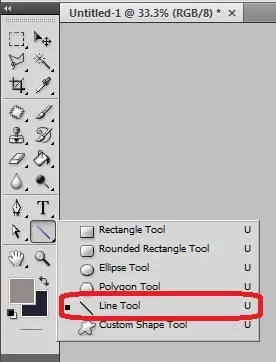
- Кликните стрелицу падајући да бисте добили листу својстава стрелице за линију. Можемо их конфигурисати према потреби на основу потражње. Провјерите да ли су својства линија конфигурирана прије цртања, јер је први пут обављање права тачније од измјене дизајна другим алатима.
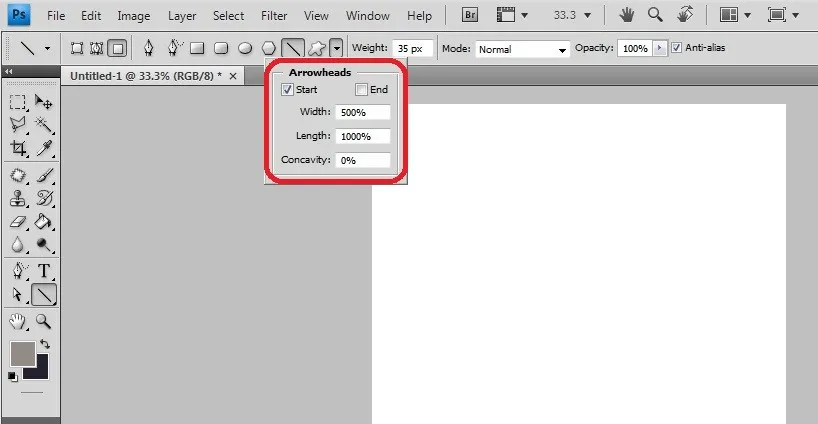
- Имамо прилагођену линију, конфигурацију пиксела тежине према броју пиксела. По потреби можемо поставити режиме линије, по потреби користити непрозирност и активирати Анти-алиас да избегнемо нејасноће замућења пиксела линија на границама креирања линије која обогаћује квалитет обављеног посла.

- Покушајмо линију користећи тастер схифт без стрелице, почетну и крајњу линију повлачењем курса миша од почетка до крајњих тачака да бисмо нацртали равну линију. Коришћењем равних линија померања може се нацртати са померањем угла од 45 степени према било којој страни радног подручја.
- Цртање без руку може се обавити и без употребе тастера схифт који води до промене пиксилације што многи професионални корисници Пхотосхопа не препоручују.
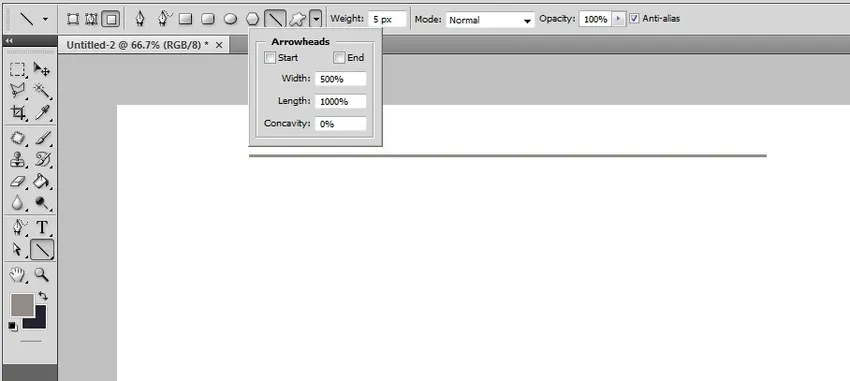
- Линија са стрелицом на почетку са потребном ширином, дужином и конкавношћу. Видимо да је почетак стрелице активан.

- Црта се црта с оба смјера стрелица које можемо видјети и почетак и крај су активни прије цртања линије. Слично томе, можемо искључити стартну стрелицу и повући само крајњу стрелицу до линије.

- Различите линије се цртају користећи различите% конкавности.

- Активирање анти-алиаса помаже у избегавању пиксилације линија на ивицама линије.

- Непрозирност нацртаних линија може се поставити за референтне границе.

- Начини помажу у добијању чврстих линија, брисању података у облику линије итд.
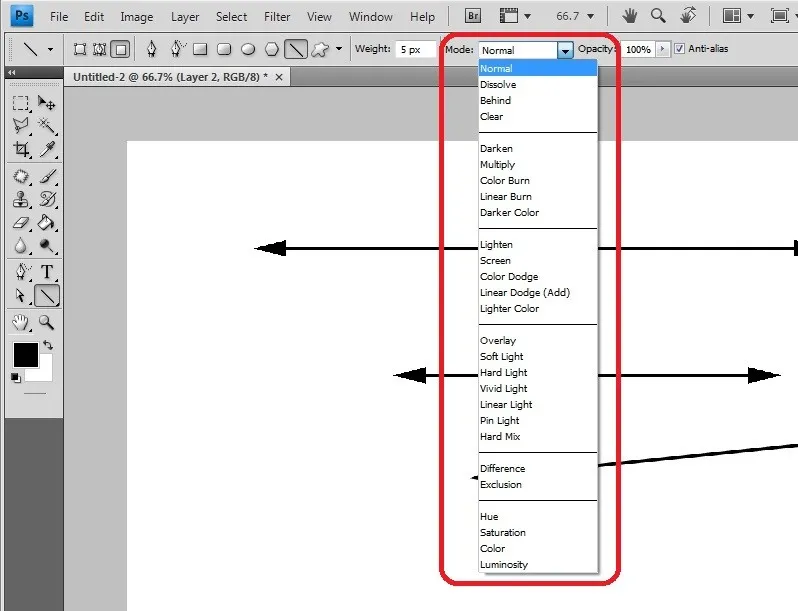
- Тежина линије није ништа друго него заузетост броја пиксела линија током цртања на радном простору.

Закључак
Алат за линију у Пхотосхопу је веома ефикасан у употреби код многих професионалних потреба попут израде новина, текстура за играње и ликова у ВФКС-у, а многи други захтеви пројеката могу да испуне алатку линије квалитетно. Пракса је такођер потребна свим професионалцима у Пхотосхопу. Помоћи ће корисницима да знају како користити алат Лине у Пхотосхопу испробавајући различита својства и промјене атрибута линије. Стварање занимљивих ствари и извођење маште у стварност може учинити само уметник који користи Пхотосхоп и његове алате. Користите линијски алат и истражите своје искуство у прављењу најбољих визуелних резултата.
Препоручени чланци
Ово је водич за алат Лине у Пхотосхопу. Овде смо расправљали о томе како користити линијски алат у Пхотосхопу уз одговарајуће кораке и снимке заслона. Можда ћете такође погледати следеће чланке да бисте сазнали више -
- Команде Адобе Пхотосхоп
- Алат за израду прототипа за дизајнере
- 3Д софтверски дизајн
- Каријера у Пхотосхопу